ПоверСхелл се отвара при покретању у оперативном систему Виндовс 11/10
ПоверСхелл(PowerShell) није апликација коју желимо да отворимо при покретању(Startup) . Постоје случајеви да корисници пријављују да се Поверсхелл(Powershell) отвара при покретању на Windows 11/10 . У овом водичу имамо решења за решавање тог проблема.
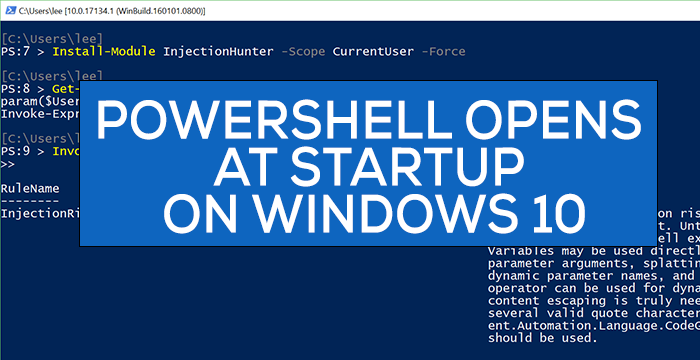
Генерално, користимо Виндовс ПоверСхелл(PowerShell) за конфигурисање, управљање и администрацију нашег рачунара или мреже. За нормалног корисника, Поверсхелл(Powershell) нема користи осим у ретким околностима попут покретања СФЦ(SFC) или ДИСМ(DISM) скенирања или неких других проблема.
ПоверСхелл(PowerShell) се отвара при покретању(Startup) у Windows 11/10
Проблем отварања ПоверСхелл(PowerShell) - а при покретању може се решити било којом од следећих метода.
- Онемогућите отварање ПоверСхелл(Opening PowerShell) - а при покретању(Startup) у Таск Манагер- у(Task Manager)
- Избришите ПоверСхелл(Delete PowerShell) пречицу из директоријума за покретање(Startup)
- Покрените софтвер против малвера
- Решавање проблема у стању чистог покретања.
Погледајмо сваки метод детаљно.
1 ] Онемогућите отварање ПоверСхелл(] Disable Opening PowerShell) - а при покретању(Startup) у Таск Манагер- у(Task Manager)
ПоверСхелл је можда случајно додат у програме за покретање . (Startup)Ако га онемогућите из Стартуп(Startup) - а у Таск Манагер-(Task Manager) у, зауставићете његово отварање при покретању. Да бисте то урадили, кликните десним тастером миша на траку задатака(Taskbar) и изаберите Таск Манагер. (Task Manager. )У прозору Таск Манагер кликните на картицу (Task Manager)Старт-уп(Start-up ) .
Кликните десним тастером миша на Виндовс ПоверСхелл (Windows PowerShell ) са листе програма на картици Старт-уп(Start-up) и изаберите Онемогући(Disable) .
То ће спречити отварање Виндовс ПоверСхелл-(Windows PowerShell) а при покретању. Ако не, пробајте следећи метод.
Овај пост нуди више начина на које можете да онемогућите програме за покретање(disable startup programs) .
2] Избришите ПоверСхелл(Delete PowerShell) пречицу из директоријума за покретање(Startup)
Други начин да спречите отварање ПоверСхелл(PowerShell) -а при покретању је уклањање његове пречице из директоријума за покретање(Startup folder) . Да бисте то урадили, притисните Win+R на тастатури и откуцајте следећи текст и притисните Ентер:(Enter:)
shell:startup
Пронађите ПоверСхелл(PowerShell) пречицу у фасцикли и избришите је. Ово би требало да спречи отварање ПоверСхелл-(PowerShell) а при покретању.
3] Покрените алатку против малвера
У већини случајева, горње две методе би требало да реше проблем. Ако није, може бити злонамерни софтвер. Да бисте потврдили да се то не дешава због вируса или малвера, покрените антивирус или софтвер на рачунару.
Ако открије било какав такав проблем, апликација ће га решити и ПоверСхелл(PowerShell) би требало да престане да се отвара при покретању.
4] Решавање проблема у стању чистог покретања
Ако проблем и даље није решен, препоручује се да извршите Цлеан Боот(perform Clean Boot) где се покрећу само неопходне апликације и драјвери.
Ако не пронађете да се ПоверСхелл(PowerShell) отвара при покретању, то мора да је проузроковала апликација треће стране коју сте инсталирали.
Решавање проблема са чистим покретањем је дизајнирано да изолује проблем са перформансама. Да бисте извршили решавање проблема при чистом покретању, морате предузети низ радњи, а затим поново покренути рачунар након сваке радње. Можда ћете морати ручно да онемогућите једну ставку за другом да бисте покушали да одредите ону која узрокује проблем. Када идентификујете починиоца, можете размислити о томе да га уклоните или онемогућите.
САВЕТ:(TIP:) Ако га не користите, можете да деинсталирате ПоверСхелл(uninstall PowerShell) .
Надамо се да вам је овај водич помогао да решите проблеме са отварањем ПоверСхелл-(PowerShell) а при покретању.
Повезано(Related) : Командна линија цмд.еке стално искаче при покретању(Command Prompt cmd.exe keeps popping up on Startup) .
Related posts
Онемогућите безбедносна питања у оперативном систему Виндовс 11/10 помоћу ПоверСхелл скрипте
Како проверити верзију ПоверСхелл-а у оперативном систему Виндовс 11/10
Поправите ПоверСхелл који узрокује високу употребу ЦПУ-а у оперативном систему Виндовс 11/10
Како отворити повишени ПоверСхелл промпт у оперативном систему Виндовс 11/10
Како да креирате локални кориснички налог користећи ПоверСхелл у оперативном систему Виндовс 11/10
Програм у фолдеру Стартуп се не покреће при покретању у оперативном систему Виндовс 11/10
Поправите грешку која није пронађена Црипт32.длл или недостаје у оперативном систему Виндовс 11/10
Обавештења на траци задатака се не приказују у оперативном систему Виндовс 11/10
Како сакрити ажурирања за Виндовс користећи ПоверСхелл у оперативном систему Виндовс 11/10
Подешавања синхронизације не раде или су засивљена у оперативном систему Виндовс 11/10
Како приступити и користити напредне опције покретања у оперативном систему Виндовс 11/10
Како извршити аутоматску поправку при покретању у оперативном систему Виндовс 11/10
Локација директоријума за покретање у оперативном систему Виндовс 11/10
Како измерити време реакције у оперативном систему Виндовс 11/10
Како учинити да се ПВА аутоматски покрећу при покретању у оперативном систему Виндовс 11/10
Како да деинсталирате унапред инсталиране апликације Мицрософт продавнице у оперативном систему Виндовс 11/10
Како убити процес користећи командну линију у оперативном систему Виндовс 11/10
Најбољи бесплатни софтвер за распоред за Виндовс 11/10
Аутоматска поправка при покретању није могла да поправи ваш рачунар у оперативном систему Виндовс 11/10
Како онемогућити брзо покретање у оперативном систему Виндовс 11/10 (и зашто бисте то требали)
